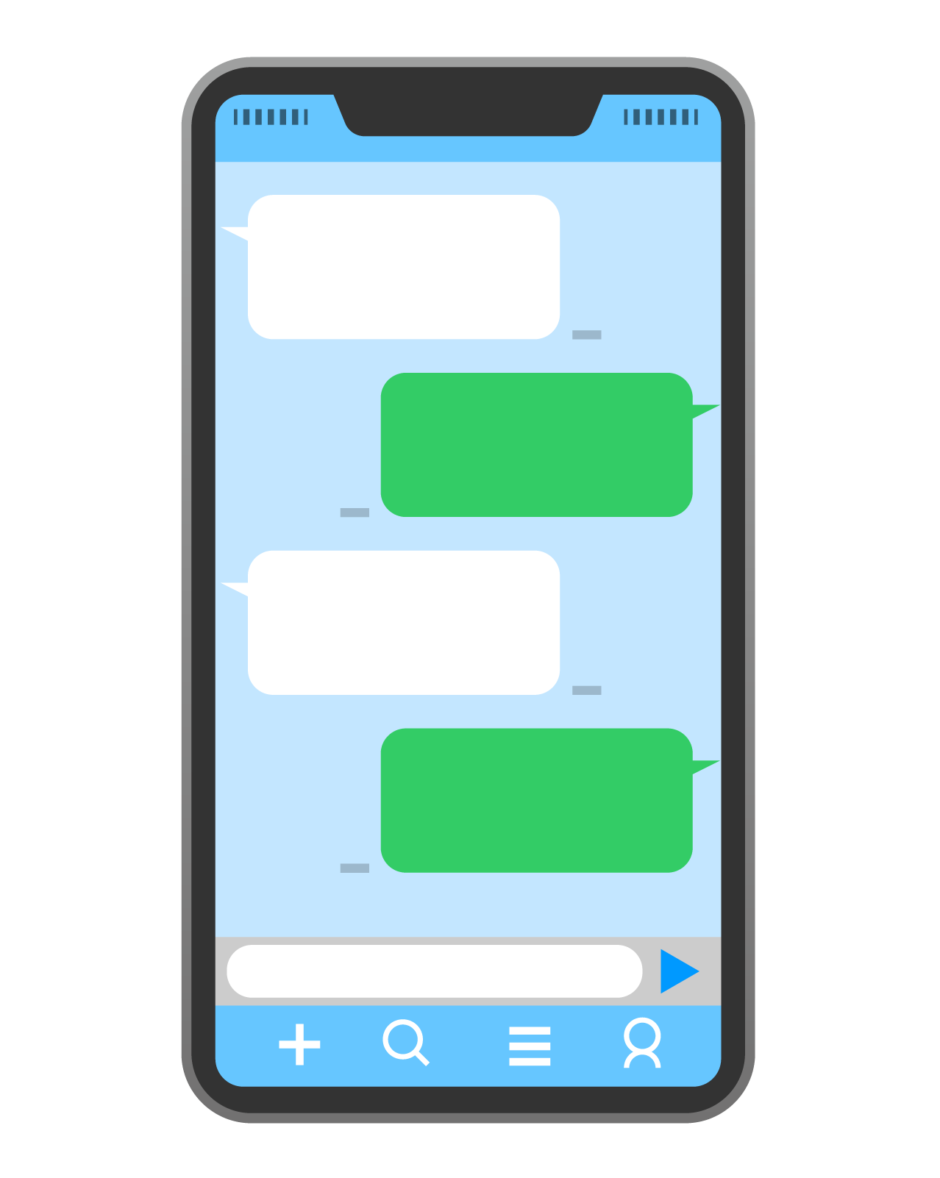あなたはlineフォーム作成の方法についてご存じでしょうか?
ウェブサイト・ユーチューブ・フェイスブックなどあらゆるプラットフォームがあります。
そんな中、ユーザーに関するデータが欲しい時に満足度が高いデータを集められるのがlineです。
lineは多くの人たちが利用しており、最もつながりやすいコミュニケーションツールです。
実はlineでは回答フォームを作成することができます。
では、どんな方法で作成できるのでしょうか。
今回は データ収集に最適 lineフォーム作成の方法 についてわかりやすくご紹介します。
目次
line回答フォームとは一体何か?
あなたはline回答フォームとは一体何かご存じですか?
line回答フォームを一言でいうと「line経由でユーザーにアンケートをとって、必要なデータを集めることができるフォーム」のことです。
lineでは回答フォームの他に会員登録フォーム・予約フォーム・注文フォームなどを作成することができます。
回答されたデータは自動でタグ付けができて保存されます。
line回答フォームの作成の流れ!
あなたはlineをお使いですか?
現在lineは多くの人たちに利用されています。
シンプルで、使い勝手が良く、高機能です。
こちらではline回答フォームの作成の流れについてわかりやすく丁寧にご紹介します。
①回答フォーム登録画面
「①回答フォーム登録画面」ではlineのLステップへのログインから回答フォーム登録画面までの流れについてご説明します。
最初にlineのLステップにログインします。
回答フォームをクリップして、回答フォームの作成画面に入ります。
回答フォームの作成画面の中の上部にある「新しい回答フォーム」をクリックします。
すると回答フォーム登録画面に入ることができます。
➁フォーム名(管理用)の作成
ここではフォーム名(管理用)の作成方法についてご説明します。
「回答フォーム登録画面」からスタートします。
「ユーザーアンケート」などでOKです。
ただしこの項目はユーザーからは非表示になります。
あくまで管理者側からの見分けをつけるためのものです。
フォルダのウィンドウにカーソルを合わせると回答フォームの保存先のフォルダがプルダウンされます。
保存先を決めましょう。
次にタイトルと説明の入力をします。
タイトルは「ユーザーアンケート」でOKです。
説明は「簡単なアンケートをご用意しました。ぜひ回答いただけると幸いです。」
などと入力しましょう。
➂各項目の作成
ここからは回答フォームの各項目の作成についてご説明します。
今回は一般的に良く使われる解答フォームの項目を用意しました。
1つ目に「お名前」を入力します。
次に要素は「記述式(テキストボックス)」を選択します。
回答の登録先は友達情報のお名前に格納されるように設定します。
ただし登録先は自由に決めることができます。
2つ目に「登録日」を入力します。
次に要素は「日付」を選択します。
回答の登録先は登録日を選択します。
日付を選択すると、本画面ではプルダウンでカレンダーが反映されます。
日付をクリックするだけで登録されるので、いちいち入力する必要がありません。
3つ目に「本サービスを知ったきっかけは何ですか?」を入力します。
次に要素は「プルダウン」を選択します。
プルダウンの選択肢を利用します。
プルダウンの選択肢は自分で好きなものを入力することができます。
ウェブ・ユーチューブ・インスタグラムなどを選べます。
選択時のアクションは「どのように当サービスを知りましたか?」に記録されます。
4つ目に「住所・都道府県」を入力します。
次に要素は「都道府県」を選択します。
「都道府県」を選択すると本画面では都道府県が表示されます。
選択時のアクションは「お住いの都道府県名」に記録されます。
5つ目に「今回の質問」を入力します。
次に要素はラジオボタンでOKです。
選択時のアクションを「タグの追加」を選びます。
次に選択肢を作成します。
- ウェブサイトの運営
- 集客
- コンバーション
などが候補にあげられます。
「選択肢を追加」をクリックすると必要なだけ選択肢を作成することができます。
「その他」を選択すると選択肢が該当しない場合の回答を用意することができます。
6つ目に「配信方法」を入力します。
次に要素は「チェックボックス」を選択します。
選択時のアクションを「タグの追加」を選びます。
ここで選択肢を作成します。
- lineマーケティング
- Lステップ
- メルマガ
などが候補にあげられます。
以上で、項目の作成が完了しました。
④その他の設定
その他の設定では
- オプション
- カラー/デザイン設定
- 自動入力設定
を設定することができます。
LINEの回答フォームも便利ですが世の中には無料で使えるさらに便利なフォームサービスがありますよ!
無料で使えるおすすめのフォームサービス
無料で使えるおすすめのフォームサービスを紹介しますのでぜひ活用してみてください。
【おすすめNo1】スグフォーム(SuguForm)
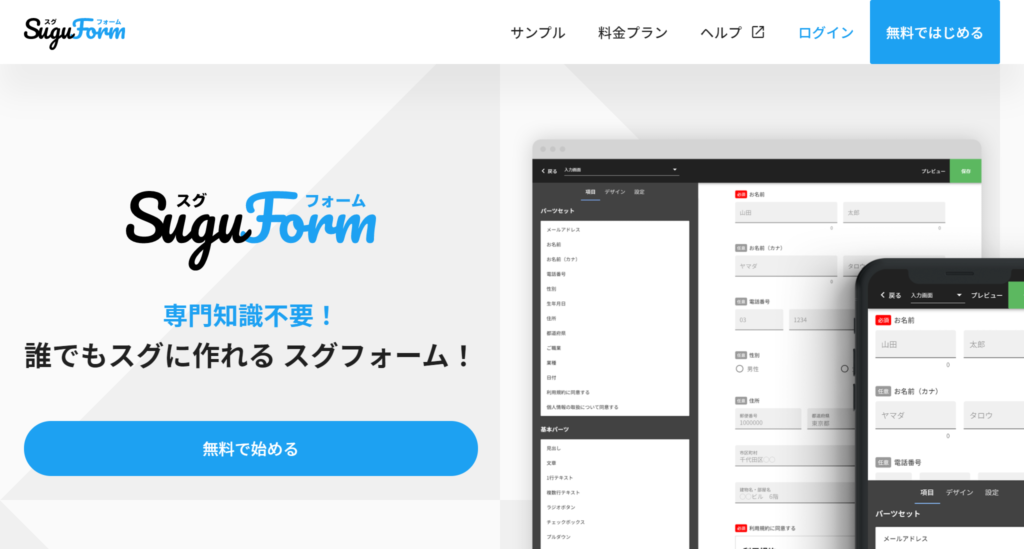
スグフォーム(SuguForm)は『スグ』にフォームが作れるというキャッチコピーの通り予め用意されているテンプレートから選んで自分好みにカスタムするだけで簡単にアンケートフォームが作れてしまいます。
使える機能も豊富で、フォームの作成数や項目数が無制限、フォームの送信数や回答データの保存数も制限なし、ファイルアップロード(添付ファイル)OK、自動返信、パスワード設定、公開期間の設定、回答できる上限数の設定もできます。
【おすすめNo2】クエスタント(Questant)
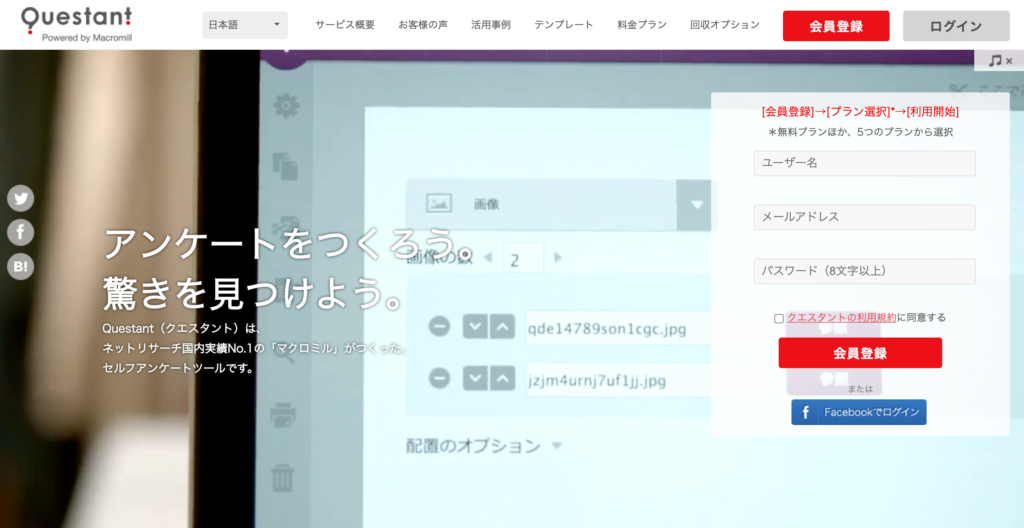
クエスタントのアンケートフォームは無料プランであれば、質問数は10個までですが、アンケートフォーム自体は無制限に作成することができ、基本のテンプレートが70個以上完備しています。
アンケートのフォーマット自体を1から考える必要がなく、効率的にアンケート作成をすることができます。
さらにアンケートは自動で集計され、しかも自動でグラフ化までしてくれます。
【おすすめNo3】フォームラン(formrun)
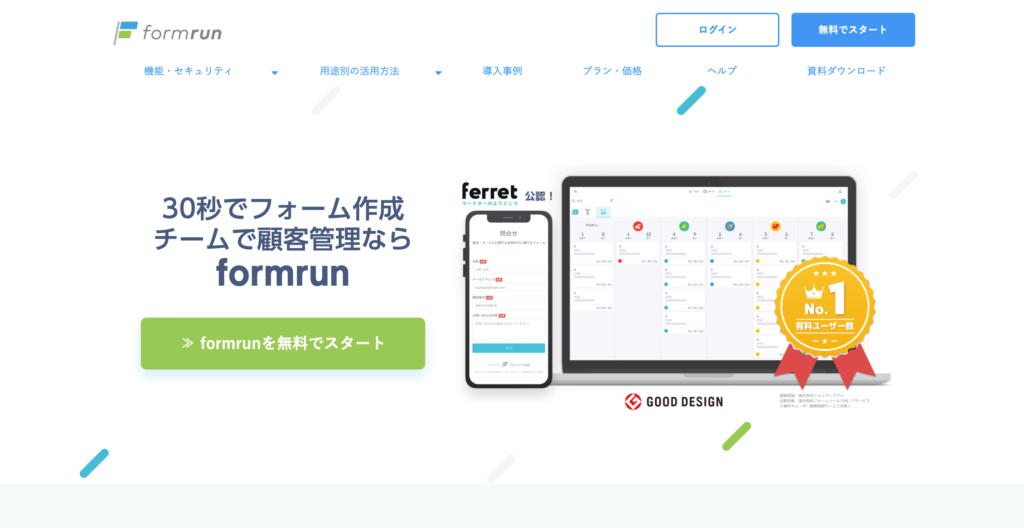
フォームランは、Webマーケティング会社ベーシックが提供するアンケートフォーム作成ツールで集まった回答を、Chatwork・Slackなどの各種チャットツールと連携して、共有することができます。
デザインのカスタマイズ性が高く、フォームのデザインを自分好みで、他にはない唯一無二のデザインにカスタマイズすることができます。
また、送信された回答は、Googleスプレッドシートと連携することができ、データを確認することもでき便利です。